推奨環境
ブラウザ
- Windows
- Microsoft Edge
- Windows Firefox 最新版
- Windows Google chrome 最新版
- Mac
- Mac Safari 最新版
- Mac Firefox 最新版
- Mac Google chrome 最新版
モニター
1024px × 768px以上の解像度
- Android
- Android OS 10.0以降
- iPhone
- iOS 16 以降
正常に表示されない場合は、Cookie及びキャッシュ削除をお試しください。
クリエイターのノウハウを公開

「もともとはZ7を写真機として愛用していました」と語るのは、京都を拠点に活動する正垣琢磨さん。京都を中心とした観光系Instagramリール(@takumar_s)が大人気の映像クリエイター。写真からスタートし、SNSでの反響をきっかけに映像制作の世界に足を踏み入れました。階調がより深いRAW動画に興味がありましたが、Z7のファームウェアアップデートによりRAW動画の外部収録が可能になり、それ以降RAWでの映像撮影を始めました。ただモニター型の外部レコーダーを付けると取り回しが悪く、身体への負担も大きく一時はRAW動画の撮影から離れていましたが、Z6IIIは小型でカメラ本体で全て完結できるので、リール映像の制作には最適なカメラだと感じているそうです。
今回の作例は福島の裏磐梯で撮影しました。レンズは自分が気に入っているNIKKOR Z 50mm f/1.2 Sを使いました。このレンズは解像感が格別で、とても気に入って使っています。
解像度は主に6K 60pで撮影しています。水のシーンは4K 120fpsで撮影しました。4K 120pのスローモーションがRAWで撮れるということは素晴らしいですね。
また6Kで撮影すると、クローズアップしてもフルHDの解像度での書き出しを想定すれば解像度が落ちないので、編集で見せたい部分を切り出して使用しています。SNSでは横位置の映像と同時に縦型映像が求められることも多いのです。今回は最初から縦位置で撮影しましたが、6Kの解像度があれば横位置で撮影し、縦構図に切り出して使うこともできるので便利ですね。
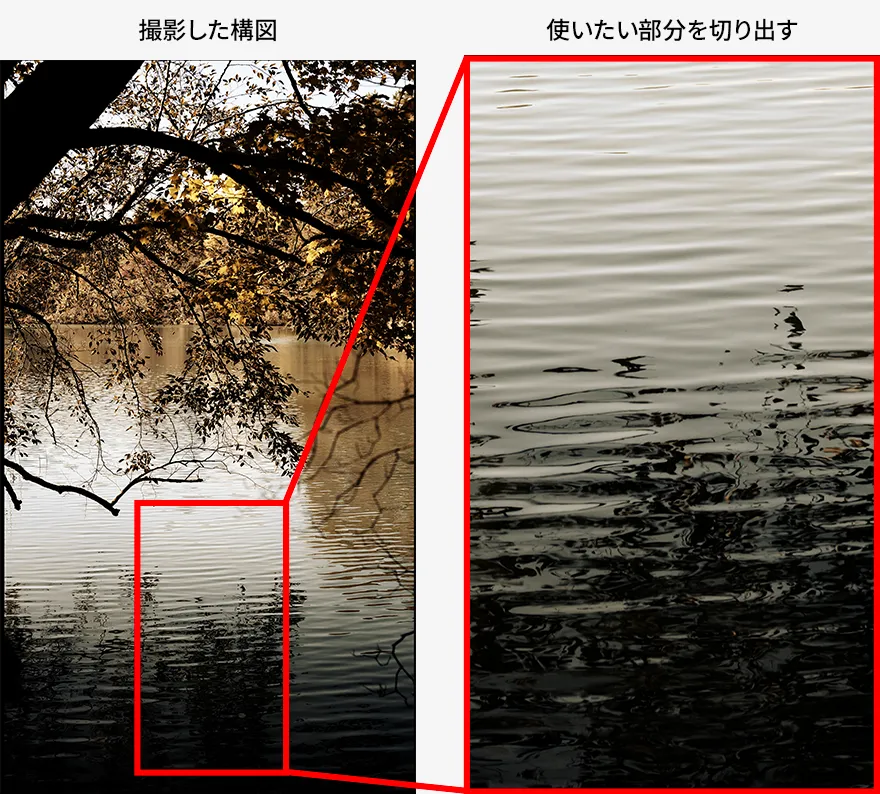
シネマカメラと違いRAW撮影なのに手ブレ補正が効くのが良いですね。したがって今回の作例はすべて手持ちで縦にして撮影しました。Z6IIIはバリアングルモニターなので縦位置でも撮りやすかったです。
N-RAWは、アンダー気味に撮影した素材を後処理で持ち上げても破綻せず、暗部のトーンが綺麗に保たれており、情報量の多さには驚かされました。
基本となるノードを先に作りメインとなるカットをまずカラーコレクションします。他のカットにノードをコピーしてさらに全体のバランスを取りながら、その後でカラーグレーディング(演色)を行いました。
カラーコレクション:撮影した映像の露出やホワイトバランスを補正し、基準となる自然な見た目に調整する技術的な作業。
カラーグレーディング:作品の雰囲気や感情を表現するため、意図的に色調を変更し、クリエイティブな視覚効果を加える芸術的な作業。
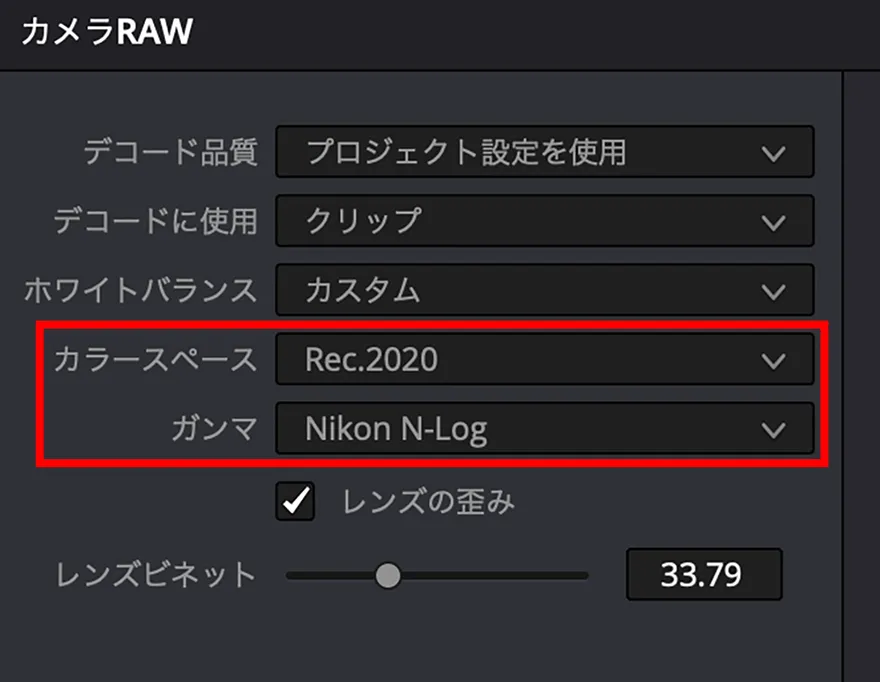
今回は撮影モードとして「SDR」を選択しました。ただ、グレーディングするにあたっては「カメラRAW」パネルで「カラースペース」と「ガンマ」を「Rec.709」から「Rec.2020」「Nikon N-Log」に変換し、Logの状態に戻します。
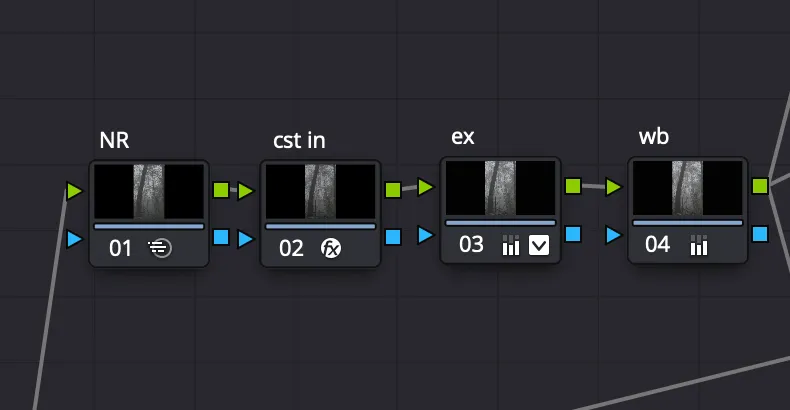
まず下のように基本となるノードツリーを作ります。
ノード01: ノイズリダクション
ノード02: カラースペース変換(CST)
ノード03: 露出
ノード04: ホワイトバランス
ノード05: LUT
ノード06: LUT
ノード07: カラースペース変換
※ノードの番号は間にノードを追加すると変わります。
ノード01でノイズリダクションを掛けます(処理が重くなるのでグレーディングが終わるまでノードをオフにしておくと良いでしょう)。
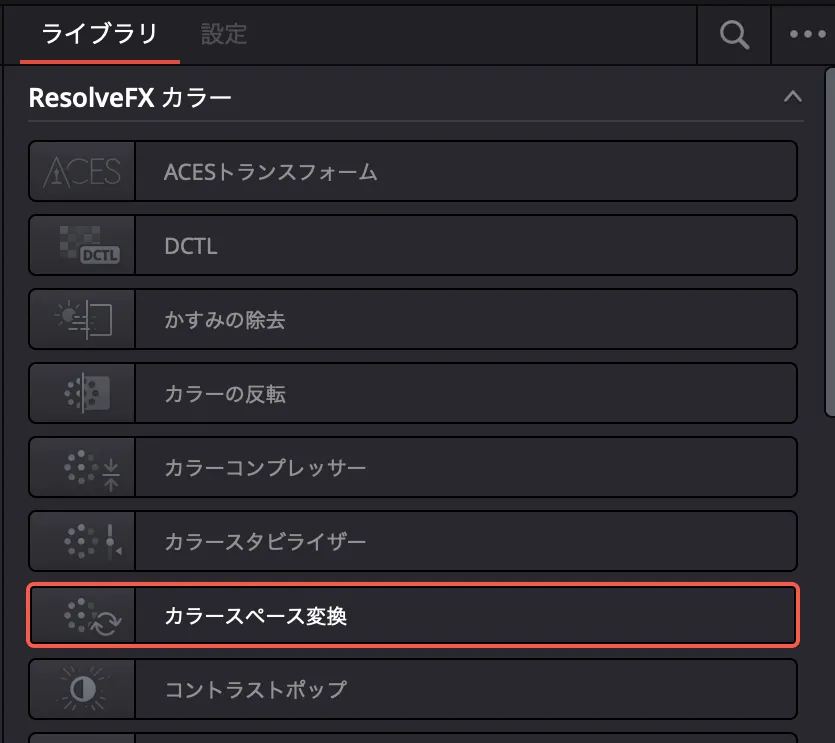
ノード02にエフェクトから「カラースペース変換」を使いDaVinci Resolve上での広いカラースペースに変換します。
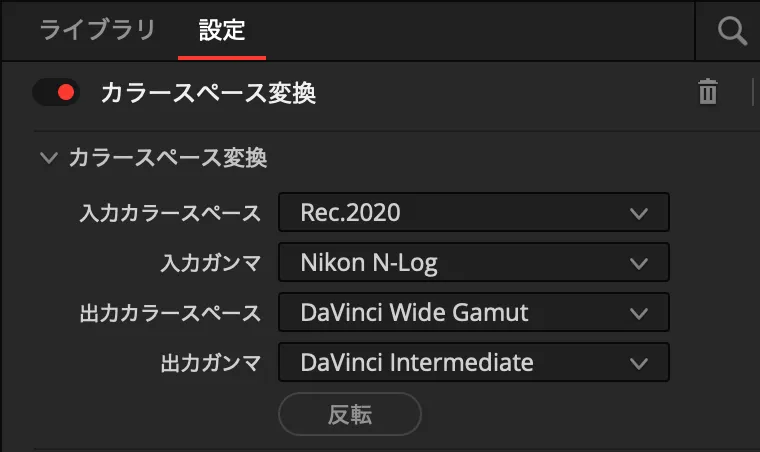
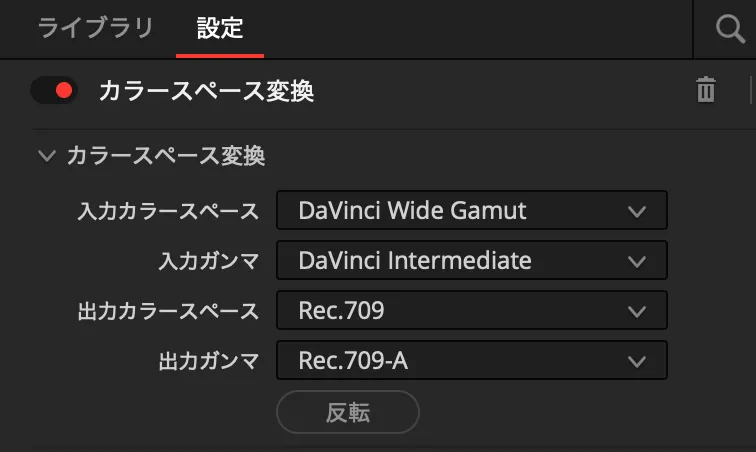
ノード03で、「カメラRAW」項目の「露出」で基本的な露出を調整し、必要に応じてカラーホイールのパネルも使用して調整します。
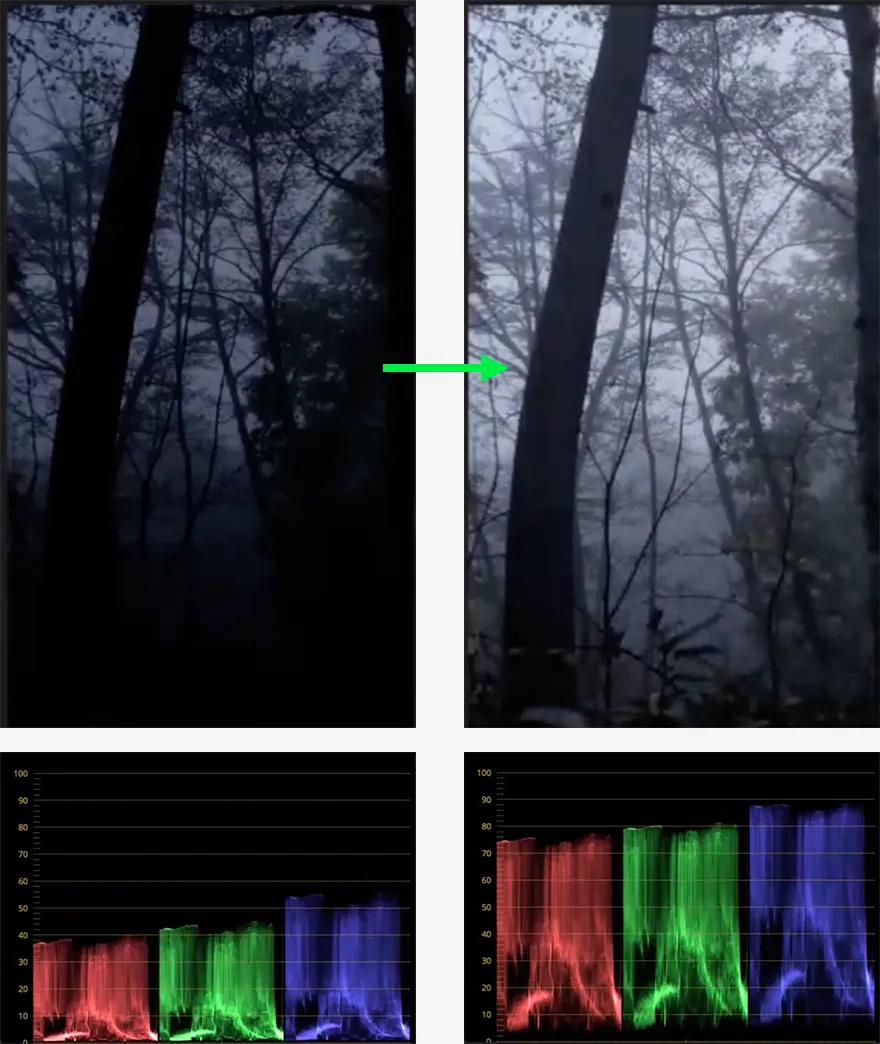
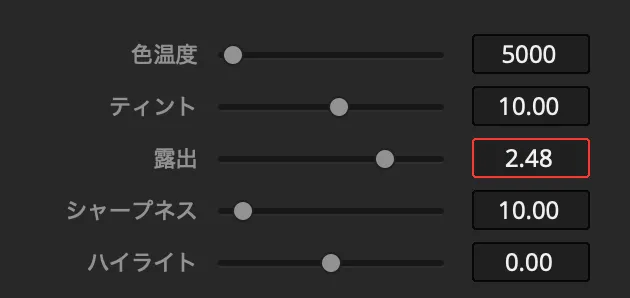
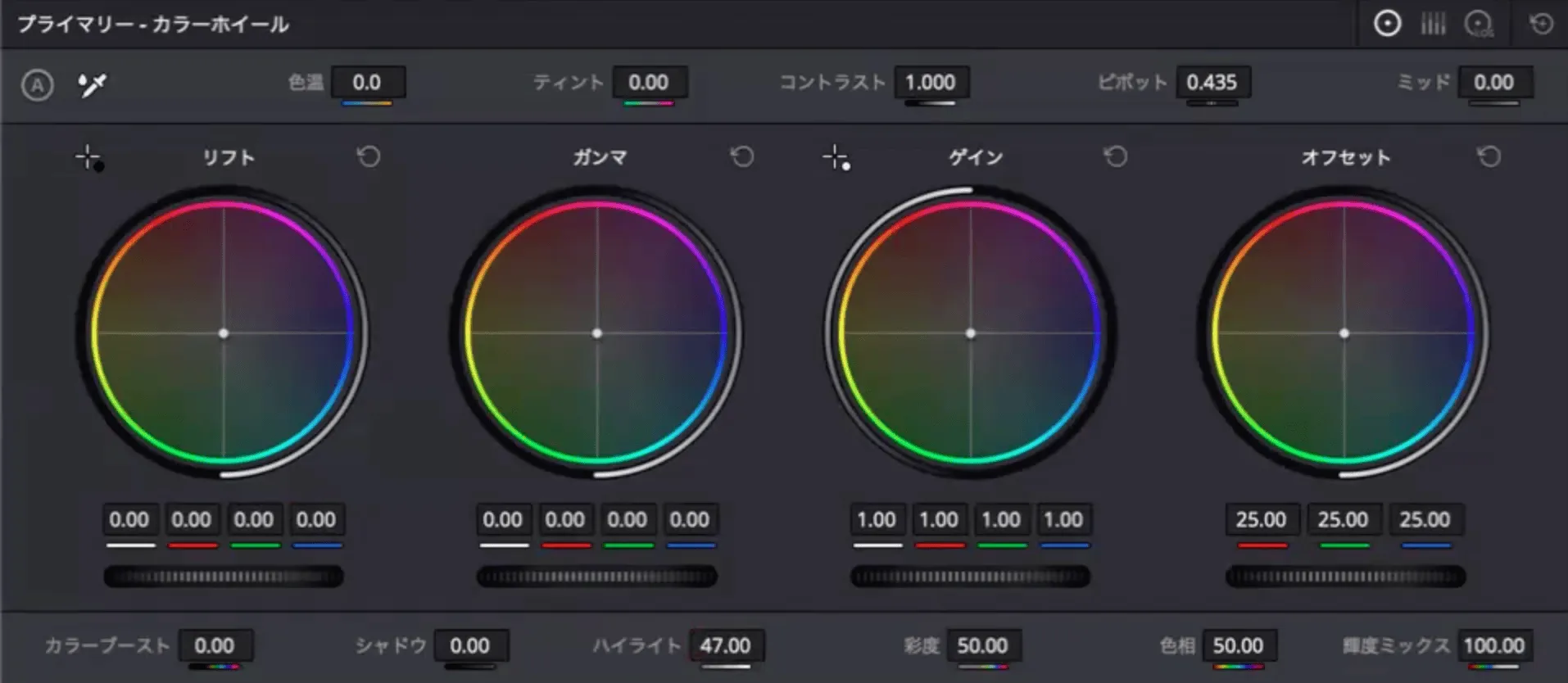
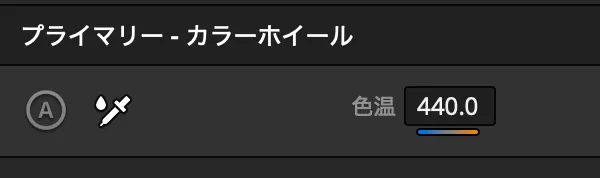
ノード04でプライマリー - カラーホイールのパネルの「色温度」でホワイトバランスを調整します。
以上でカラーコレクションが終わり色が整いました。
このノードツリーを他のクリップにコピーし、クリップごとに同じ作業を並行して実施することで、全体の統一感を維持し、その上で微調整を行います。ショートリールのようにカットが少ない場合は並行に作業していったほうが全体のバランスを取りやすいのですが、カット数が多い場合は異なる方法を用いることもあります。
ここからカラーグレーディングで色を演出していきます。
つぎにLUTですが、オリジナルで作ったLUTと既存のLUTをパラレルノードを使って、重ね掛けしています。まず、ノード05では、オリジナルのLUTを作成して適用しています。ティール&オレンジを意識した秋の深い色合いを表現したLUTになります。
LUTコンセプト
深い秋の色合いをイメージして、アンバートーンに仕上げました。主に風景撮影に特化した色合いです。
留意点
森の中や植物のあるシーンで使用してみてください。しっかりカラーコレクションを行った上で使用すると深い秋の色合いが楽しめます。
(このLUTはN-Logに直接かけるものではなく、DaVinci Wide Gamutに変換しカラーコレクションを行なったノード以降に適用するものになります)
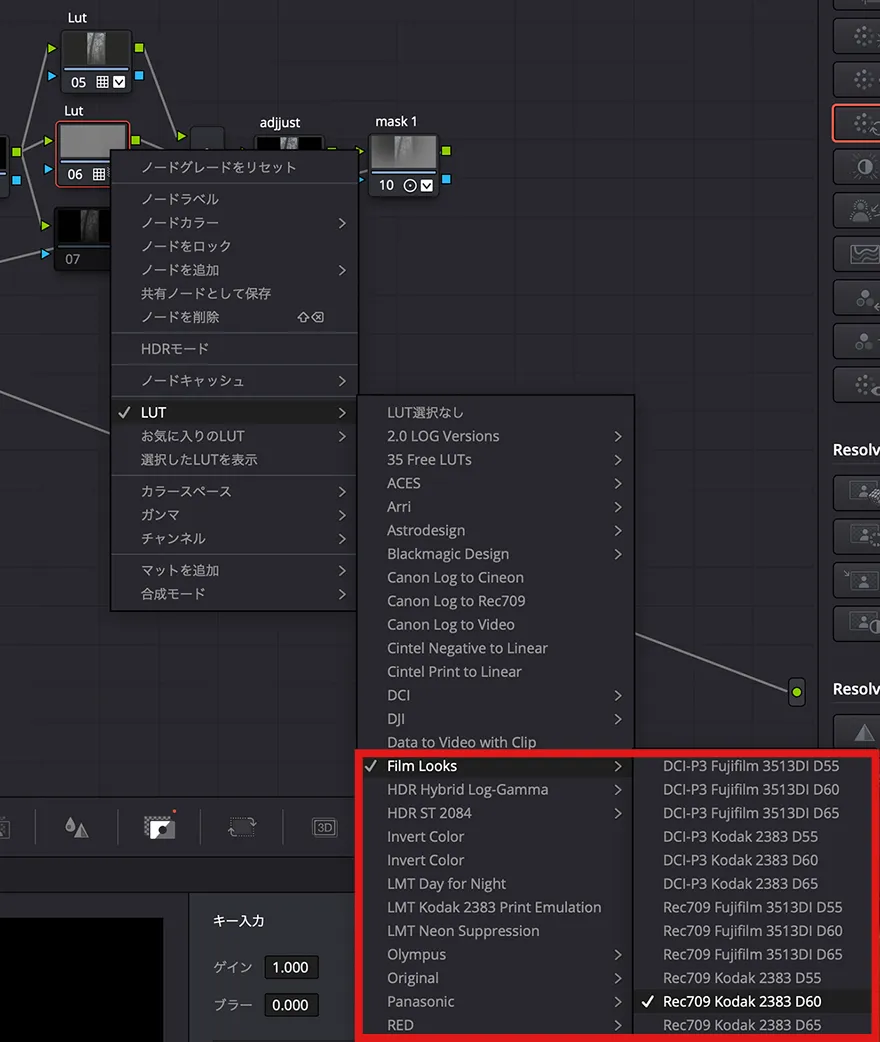
ノード06では、DaVinci Resolveに元から入っているFilm Looks Rec709 Kodak 2383 D60というLUTを適用します。
ノードキーパネルの「キー出力」のゲイン値を下げることでノード06のLUTの効果を弱め、重ね掛けをするブレンド具合を調整します。

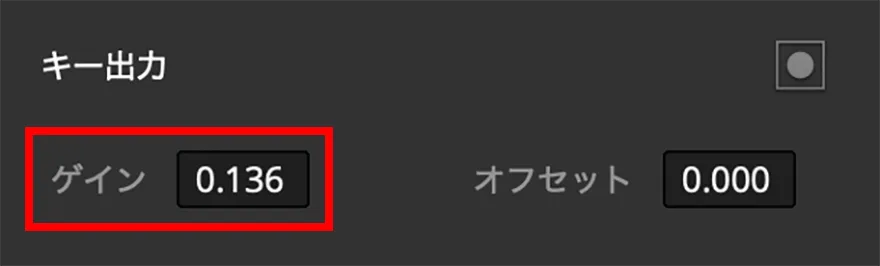


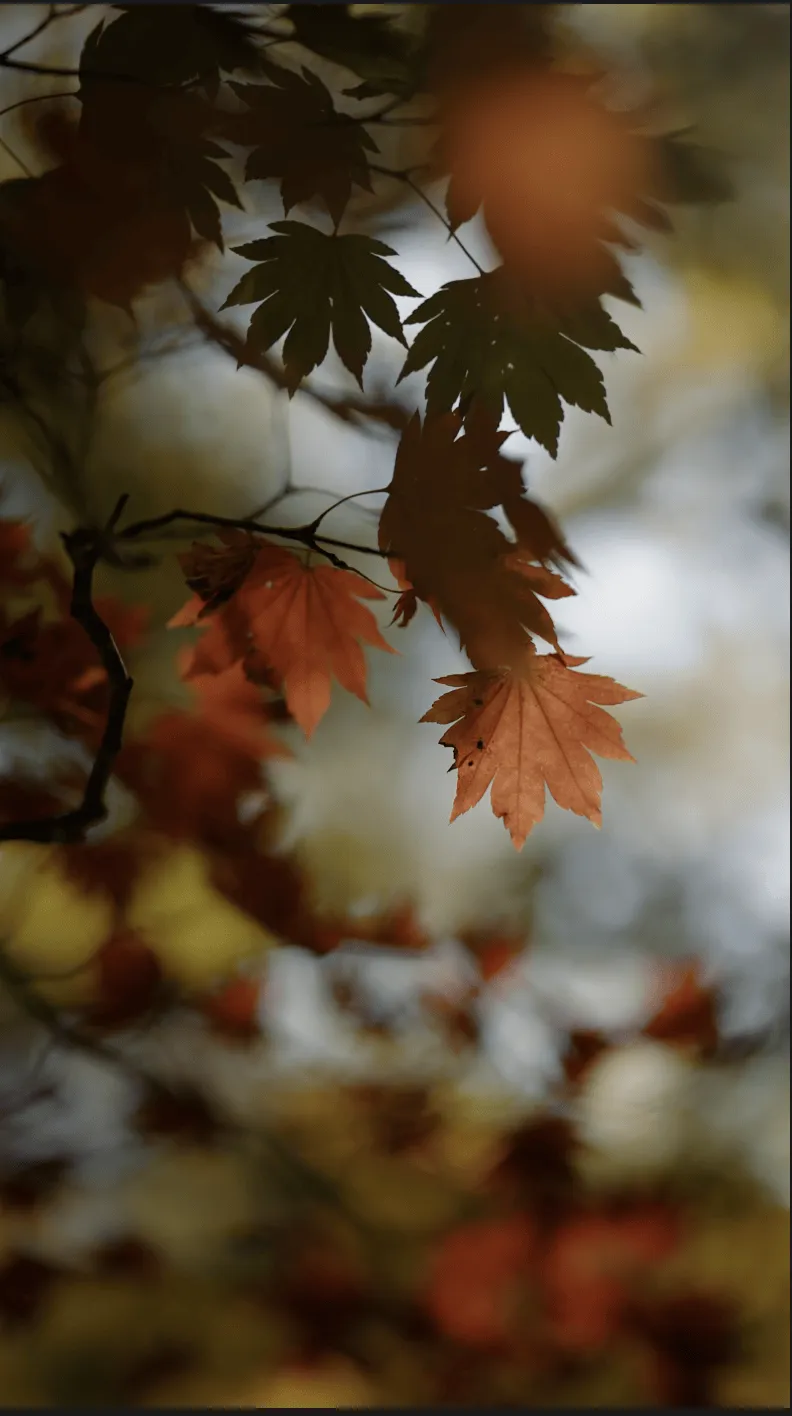
最終ノードの「カラースペース変換」の前に、クリップごとに効果を加え、映像をさらに印象的にしていきます。
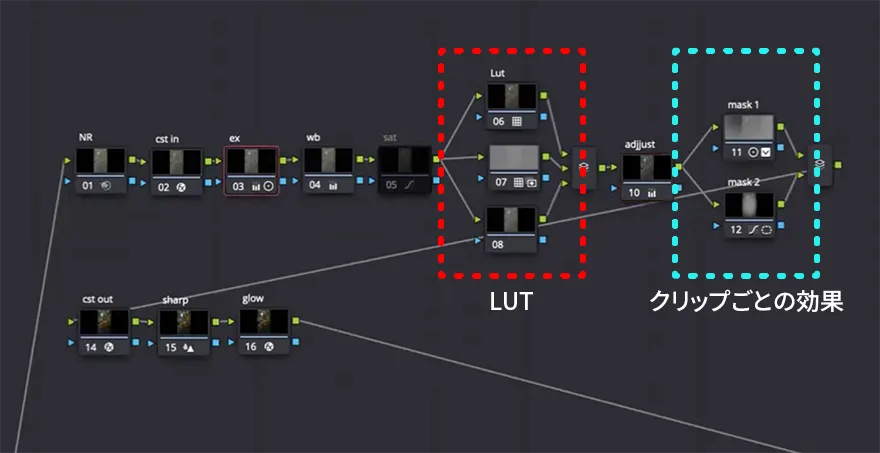
円形の「パワーウィンドウ」を使い選択し、画面の左上から光が指しているライティング効果を加えます。
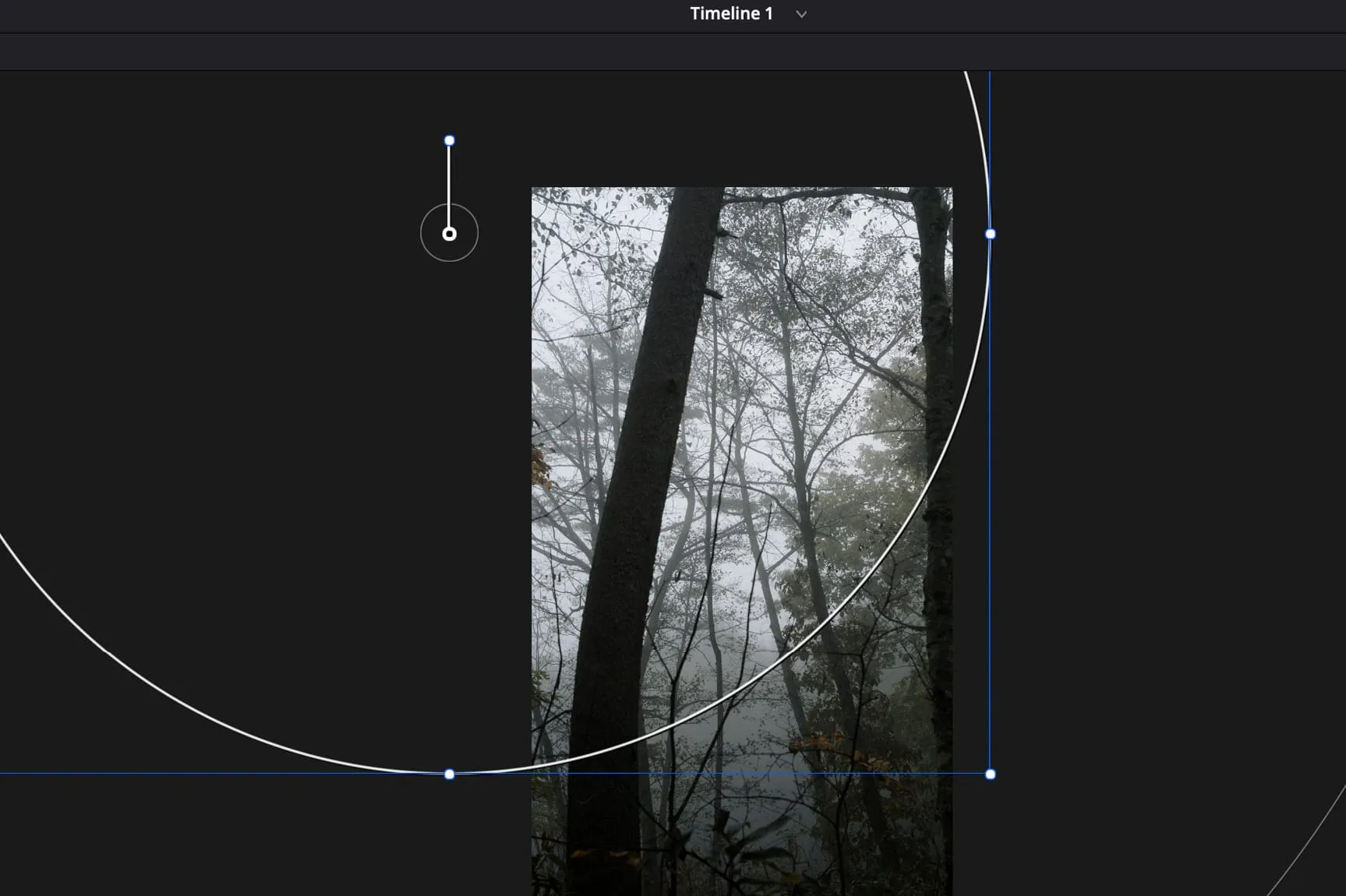
「クオリファイアー」を使い紅葉した葉の部分を抜き出し背景と分離して調整することで印象度が増します。
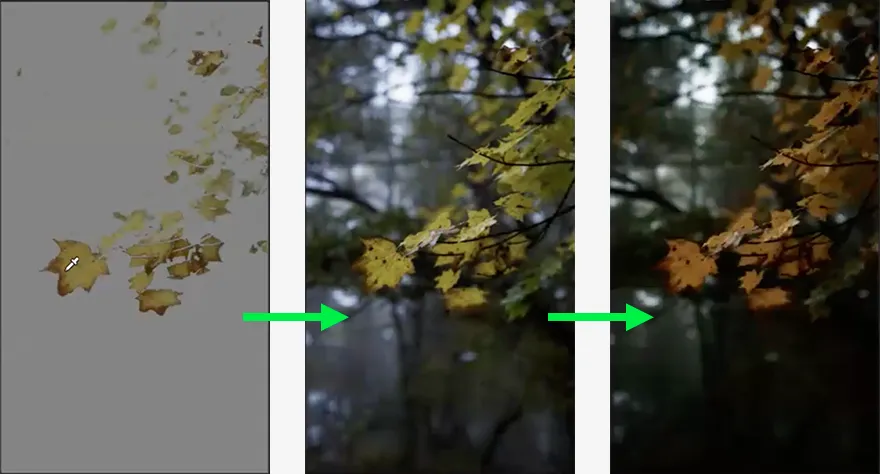
「パワーウィンドウ」でマスクを作り反転して周辺減光を表現します。
全カットのカラーグレーディングを終えたら出力を行い、実際に見られる環境、今回はスマートフォンでの見え方を確認し、必要に応じて何度も再調整を繰り返します。






専門知識がない中での映像制作のスタートでしたが、仕事をいただくたびに新しい技術を学び、自分の成長につながっているように思います。
SNSをきっかけに始まった映像制作、以前は投稿数を増やすことに注力していましたが、今は自分の表現したい映像を追求する方向にシフトしています。それを理解してくださるクライアントとの仕事は、とてもやりがいがあります。
Z6IIIのようなコンパクトなボディで6K RAWとスチルが撮れるカメラは自分のような活動をしているクリエイターにはまさにぴったりだと思っています。
1024px × 768px以上の解像度
正常に表示されない場合は、Cookie及びキャッシュ削除をお試しください。